
Sisällysluettelo:
- Kirjoittaja John Day [email protected].
- Public 2024-01-30 09:01.
- Viimeksi muokattu 2025-01-23 14:42.

Nyt on monia tapoja pitää omaisuutesi turvassa tai vain pitää sisarukset poissa huoneestasi, kuten lukita se tai vain pitää se muiden ihmisten ulottumattomissa. Mitä jos kertoisin sinulle, että sinun ei tarvitse tehdä kaikkia näitä perusasioita, mutta voit muuttaa Raspberry Pi -laitteesi henkilökohtaiseksi hälytysjärjestelmäksi! Nyt saatat ajatella, että tämä on mahdotonta tai vain äärimmäisen tarpeetonta, voit laittaa vain lukon huoneesi oveen, jotta pikkuveljesi pysyy poissa. Mutta veljesi voisi löytää lukon avaimen ja mennä huoneeseesi, mutta tämän hälytysjärjestelmän avulla, kun kytket sen päälle, sitä ei voi poistaa käytöstä, ennen kuin menet ja sammutat sen koodin avulla. Jos veljesi tulee edes metrin lähelle oveasi, hälytys soi ja kertoo kaikille talossasi, että joku yritti loukata yksityisyyttäsi. Sitten kun joku tietää, että hän yritti loukata yksityisyyttäsi, he tulevat pysäyttämään hänet. Jos haluat muuttaa Pi: n hämmästyttäväksi hälytysjärjestelmäksi nimeltä SanityForce, sinun on noudatettava muutamia yksinkertaisia vaiheita ja vaadittava joitain lisäosia Pi-laitteeseesi. Kaikki tarvittavat vaiheet ja materiaalit on lueteltu alla. Onnea, ja olkoon SanityForce kanssasi!
Vaihe 1: Kerää materiaalit

Nyt tähän projektiin tarvitset melko vähän lisäosia Raspberry Pi -laitteeseesi. Ennen kuin aloitat projektin rakentamisen, varmista, että sinulla on kaikki alla luetellut materiaalit.
- 1x Raspberry Pi
- 1x leipälauta
- 1x kaiutinpari
- 1x PiCamera
- 10x punaista LEDiä
- 1x PIR -liiketunnistin
- 3x naaras-urosjohdot
- 10x 330 vastusta
- 10x Blue Jumper -kaapeleita
- 2x musta hyppykaapeli
Vaihe 2: Liitä PIR -liiketunnistin

Ennen kuin liität kaikki muut LEDit ja kaiuttimet, haluat liittää liiketunnistimen, joka on projektisi takaosa. Liiketunnistimen liittämiseksi sinun on oltava varovainen oikean naaras-urosjohdon liittämisessä GPIO- ja GND-nastoihin. Käytän yllä olevaa kuvaa esimerkkinä ilmoittamaan, mikä johto menisi minne. Esimerkissä liiketunnistimeen on kytketty 3 johtoa, vihreä, violetti ja sininen, tässä järjestyksessä oikealta vasemmalle. Vihreä johto kytkeytyy leipälevyn GND -nastaan, kuten yllä olevassa esimerkissä voit nähdä. Violetti johto kytkeytyy leipälevyn 5 voltin virtatappiin, voit nähdä tämän yllä olevassa kuvassa. Kolmas ja viimeinen lanka, sininen, menee leipälevyn GPIO -nastaan, johon valitset GPIO -nastan.
Vaihe 3: LEDien ja vastusten kytkeminen

Joten LEDien ja vastuksien liittäminen on erittäin helppoa. Varmista vain, että LED -valon pitkä jalka (anodi) on kytketty GPIO -nastaan liitettyyn hyppyjohtoon. LEDin lyhyt jalka (katodi) on kytketty 330 -vastukseen, joka on kytketty GND -nastaan. Ennen kuin asennat LED -valot levylle, kytke kaksi mustaa hyppyjohtoa, jotka kiinnittyvät GND -nastasta levyn GND -kiskoon. Voit levittää LED -valot mihin tahansa leipälaudalle haluamallasi tavalla. Muista noudattaa edellä sanomiani asioita ja LED -merkkivalojen pitäisi syttyä, kun laitamme koodin ja testaamme niitä. Myös GPIO -nastoilla, joihin liität LEDit, ei ole väliä, se voi olla valintasi.
Vaihe 4: Liitä PiCamera

PiCameran liittäminen on nyt helppoa, mutta ole varovainen liittäessäsi sitä, ettet vahingoita kameran tappeja, kun istutat ne Pi: hen. Siellä avaat palkin mustan luukun ja asetat vain Pi -kameran sisään, muista työntää palkki takaisin sisään, kun kamera on paikallaan. Kun olet tehnyt tämän, haluat painaa Raspberry Pi -painiketta Pi -käyttöliittymän alareunassa, valikkorivi tulee esiin. Napsauta sitten "Asetukset" ja siirry "Raspberry Pi Configuration" -kohtaan, kun olet napsauttanut, että saat valikon näytön eteen. Siellä napsautat "Liitännät", siellä napsautat kameran vaihtoehtoa. Jos kamera on jo käytössä, poista se käytöstä ja ota se sitten käyttöön. Kun olet ottanut kameran käyttöön, käynnistä Pi uudelleen ja kamera alkaa toimia, kun Pi on käynnistynyt uudelleen.
Vaihe 5: Kaiuttimien asentaminen

Nyt voit käyttää Pi: tä mitä tahansa haluamiasi kaiuttimia, mutta suosittelen käyttämään kaiuttimia, joissa on kuulokeliitäntä, jonka voit liittää Pi: n kuulokeliitäntään. Nyt kaiuttimien asentaminen on helpoin osa tämän projektin luomista, sinun tarvitsee vain kytkeä kaiuttimien kuulokkeiden pistorasia Pi: n kuulokeliitäntään. Sitten kytket kaiuttimien USB A -kaapelin Pi: n USB A -paikkaan. Kytke kaiuttimet päälle ja sinun pitäisi olla käynnissä. Jos kaiuttimet eivät toimi kytkemisen jälkeen, yritä ottaa ne pois ja laittaa takaisin tai kytkeä Pi pois päältä ja uudelleen päälle!
Vaihe 6: Projektin koodaus
Joten nyt kun olet koonnut kaiken Piin, olet valmis koodaamaan Pythonissa, joten se todella toimii. Alla on koodi, joka saa kaiken toimimaan, voit vain käyttää sitä, mutta muista vaihtaa kaikki GPIO -numerot leipätaulullesi tunnusnumeroksi. Sinun on myös muutettava koodiin asettamani musiikkikansion nimi, vaihda nimi mihin tahansa kansion nimeen tietokoneellasi. Alhaalla on kuva siitä, miltä koodisi pitäisi näyttää Pythonissa, lataa tiedosto ja katso.
gpiozeron tuonnista MotionSensorf gpiozeron tuontivalosta
tuontihetkestä
picamera tuonti PiCamera
tuontipeli
kamera = PiCamera ()
pir = MotionSensor (4)
hälytys1 = LED (21)
alarm2 = LED (24)
alarm3 = LED (20)
alarm4 = LED (19)
alarm5 = LED (16)
alarm6 = LED (5)
alarm7 = LED (12)
alarm8 = LED (13)
alarm9 = LED (25)
alarm10 = LED (22)
def rest ():
pygame.init ()
pygame.mixer.music.load ("LA LA LA.mp3")
pygame.mixer.music.play (-1)
vaikka totta:
pir.wait_for_motion ()
jos pir.motion_detected:
camera.start_preview ()
nukkua (0,1)
camera.capture ('/home/pi/Desktop/capture.jpg')
camera.stop_preview ()
levätä()
tulosta ("INTRUDER ALERT !!!!")
alarm1.on ()
alarm2.on ()
nukkua (0,4)
alarm1.off ()
alarm2.off ()
alarm3.on ()
alarm4.on ()
nukkua (0,5)
alarm3.off ()
alarm4.off ()
alarm5.on ()
alarm6.on ()
nukkua (0,4)
alarm5.off ()
alarm6.off ()
alarm7.on ()
alarm8.on ()
nukkua (0,4)
alarm7.off ()
alarm8.off ()
alarm9.on ()
hälytys 10. on ()
nukkua (0,4)
alarm9.off ()
hälytys 10. pois ()
hälytys 10. on ()
alarm9.on ()
nukkua (0,4)
hälytys 10. pois ()
alarm9.off ()
alarm8.on ()
alarm7.on ()
nukkua (0,4)
alarm8.off ()
alarm7.off ()
alarm6.on ()
alarm5.on ()
nukkua (0,4)
alarm6.off ()
alarm5.off ()
alarm4.on ()
alarm3.on ()
nukkua (0,4)
alarm4.off ()
alarm3.off ()
alarm2.on ()
alarm1.on ()
nukkua (0,4)
alarm2.off ()
alarm1.off ()
muu:
alarm1.off ()
alarm2.off ()
alarm3.off ()
alarm4.off ()
alarm5.off ()
alarm6.off ()
alarm7.off ()
alarm8.off ()
alarm9.off ()
hälytys 10. pois ()
Vaihe 7: Lopullinen tarkistus
Nyt kun olet laittanut koodisi pythoniin, on aika koota kaikki yhteen ja nähdä, toimiiko projektisi todella! Alla on video siitä, miten projektisi pitäisi toimia, sivuuttaa jotkut takana puhuvat ihmiset, en ollut hiljaisessa paikassa! Toivottavasti ponnistelusi SanityForce: Alarm System -järjestelmän luomiseksi onnistuivat, ja nyt sinulla on jotain hienoa, joka auttaa sinua pitämään sisaruksesi poissa huoneestasi.
Kiitos, että noudatit tätä ohjetta, ja toivon, että opit jotain tai kaksi! Älä unohda jättää ajatuksiasi alla oleviin kommentteihin! Pidä hauskaa SanityForce -laitteesi kanssa!
Suositeltava:
M5StickC-ESP32 Mini PIR -hälytysjärjestelmä: 7 vaihetta

M5StickC-ESP32 Mini PIR -hälytysjärjestelmä: Tässä projektissa opimme tekemään mini-hälytysvaroituksen käyttämällä mini-PIR-anturia ja M5StickC ESP32 -korttia
DIY -liiketunnistuksen SMS -hälytysjärjestelmä: 5 vaihetta (kuvien kanssa)

DIY -liiketunnistuksen SMS -hälytysjärjestelmä: Tässä projektissa yhdistän halvan PIR -liiketunnistimen TC35 GSM -moduuliin rakentaaksesi hälytysjärjestelmän, joka lähettää sinulle "INTRUDER ALERT " Lähetä tekstiviesti aina, kun joku yrittää varastaa tavarasi. Aloitetaan
DIY -valopuomin hälytysjärjestelmä teollisuusluokan PLC: llä (Controllino): 5 vaihetta

DIY -valopuomin hälytysjärjestelmä teollisuusluokan PLC: llä (Controllino): Tässä projektissa näytän sinulle, miten yhdistin PLC: n (Controllino) valosuojukseen, sireeniin, ruoko -kytkimellä ja stroboskooppivalolla luodakseni todella kestävä hälytys-/turvajärjestelmä, joka pelottaa tunkeutujat helposti. L
Alhaisen kosteuden maaperän hälytysjärjestelmä kasveillesi: 5 vaihetta

Hälytysjärjestelmä vähäkosteisesta maaperästä kasveillesi: Useissa asunnoissa on tavallista löytää purkkeja, joissa on erilaisia kasveja. Monien päivittäisten aktiviteettien ansiosta ihmiset unohtavat kastaa kasvejaan ja lopulta kuolevat veden puutteen vuoksi. Jotta voimme välttää tämän ongelman, päätimme
Arduino -kodin hälytysjärjestelmä: 4 vaihetta
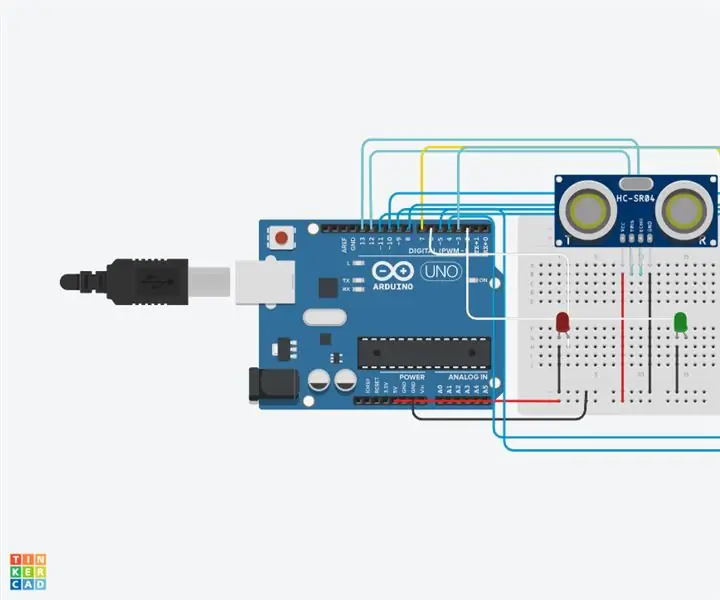
Arduino -kodin hälytysjärjestelmä: Tämä on loistava Arduino -projekti, jonka voit aloittaa Arduino -peruskomponenteilla. Tämä projekti toimii hälytysjärjestelmänä, joka varoittaa yksilöä, jos joku on tunkeutunut tiettyyn valinta -alueeseen. On hienoa, jos aiot aloittaa projektin, joka
